Редактор RTF текста
Компонент RichText имеет специальный редактор. Этот редактор умеет загружать и сохранять RTF текст, менять шрифт, размер, цвет, вставлять выражения и т.д. Используя этот редактор можно полностью отредактировать RTF текст, не прибегая к сторонним редакторам. Редактор вызывается двойным щелчком мыши по компоненту RichText. Данный редактор содержит следующие вкладки:
![]() Выражение (Expression). На данной вкладке указывается непосредственно текст. Также присутствуют инструменты для редактирования текста.
Выражение (Expression). На данной вкладке указывается непосредственно текст. Также присутствуют инструменты для редактирования текста.
![]() Колонка данных (Data Column). На этой вкладке указывается колонка данных, в которой содержится rich-текст.
Колонка данных (Data Column). На этой вкладке указывается колонка данных, в которой содержится rich-текст.
![]() Файл (File). На этой вкладке можно загрузить файл, который содержит rich-текст.
Файл (File). На этой вкладке можно загрузить файл, который содержит rich-текст.
![]() Url. На данной вкладке можно указать Url к источнику с rich-текстом.
Url. На данной вкладке можно указать Url к источнику с rich-текстом.
На рисунке снизу представлено окно Rich-текст редактора, на вкладке Выражение (Expression):
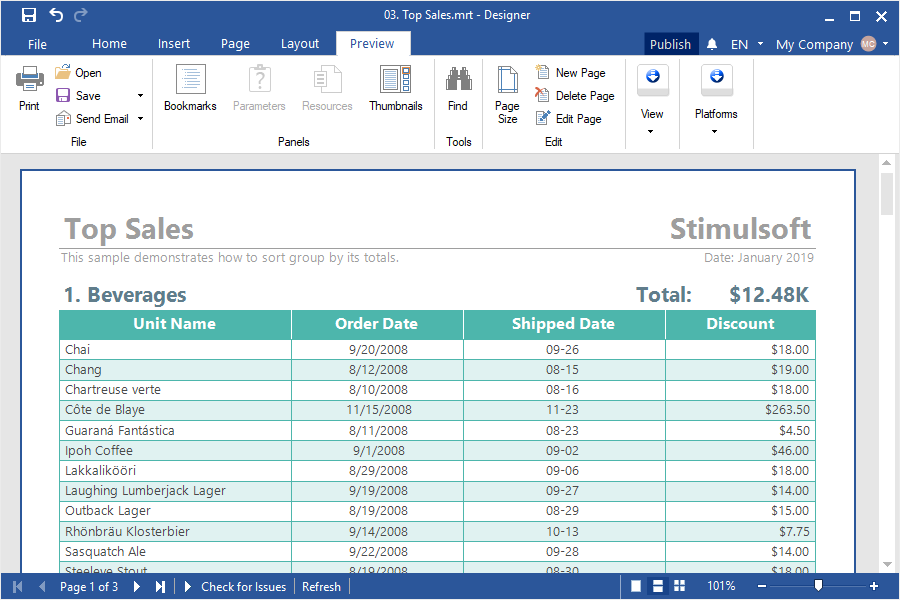
![]() Кнопка Открыть (Open). При нажатии, вызывает диалоговое окно для загрузки сохраненного *.rtf файла.
Кнопка Открыть (Open). При нажатии, вызывает диалоговое окно для загрузки сохраненного *.rtf файла.
![]() Кнопка Сохранить (Save). При нажатии, вызывает диалоговое окно для сохранения набранного текста в файл *.rtf.
Кнопка Сохранить (Save). При нажатии, вызывает диалоговое окно для сохранения набранного текста в файл *.rtf.
![]() Кнопка Вставить (Insert) при нажатии будет показано дерево словаря данных.
Кнопка Вставить (Insert) при нажатии будет показано дерево словаря данных.
![]() Кнопки Отменить (Undo) и Повторить (Redo), при нажатии отменяет или повторяет последнее действие.
Кнопки Отменить (Undo) и Повторить (Redo), при нажатии отменяет или повторяет последнее действие.
![]() Кнопка Шрифт (Font) вызывает окно настройки шрифта.
Кнопка Шрифт (Font) вызывает окно настройки шрифта.
![]() Поле типа шрифта. В данном поле отображается имя текущего типа шрифта. Также данное поле содержит выпадающий список значений, что предоставляет возможность изменить тип шрифта без вызова диалогового окна настройки шрифта.
Поле типа шрифта. В данном поле отображается имя текущего типа шрифта. Также данное поле содержит выпадающий список значений, что предоставляет возможность изменить тип шрифта без вызова диалогового окна настройки шрифта.
![]() Поле размера шрифта. В данном поле отображается значение размера шрифта. Также данное поле содержит выпадающий список значений, что предоставляет возможность изменить размер шрифта без вызова окна настройки шрифта.
Поле размера шрифта. В данном поле отображается значение размера шрифта. Также данное поле содержит выпадающий список значений, что предоставляет возможность изменить размер шрифта без вызова окна настройки шрифта.
![]() Кнопки стиля шрифта: Жирный (Bold), Наклонный (Italic), Подчеркнутый (Underline).
Кнопки стиля шрифта: Жирный (Bold), Наклонный (Italic), Подчеркнутый (Underline).
![]() Кнопка Верхний текст (Superscript) предоставляет возможность размещать текст сверху относительно предыдущего. К примеру, степенные показатели.
Кнопка Верхний текст (Superscript) предоставляет возможность размещать текст сверху относительно предыдущего. К примеру, степенные показатели.
![]() Кнопка Цвет (Color) вызывает меню, в котором можно изменить цвет текста.
Кнопка Цвет (Color) вызывает меню, в котором можно изменить цвет текста.
![]() Кнопки выравнивания текста: Выравнивать по левому краю (Align Left), Выравнивать горизонтально по центру (Align Center), Выравнивать по правому краю (Align Right), Выравнивать по ширине (Justify).
Кнопки выравнивания текста: Выравнивать по левому краю (Align Left), Выравнивать горизонтально по центру (Align Center), Выравнивать по правому краю (Align Right), Выравнивать по ширине (Justify).
![]() Кнопка Маркеры (Bullets) включает маркеры.
Кнопка Маркеры (Bullets) включает маркеры.